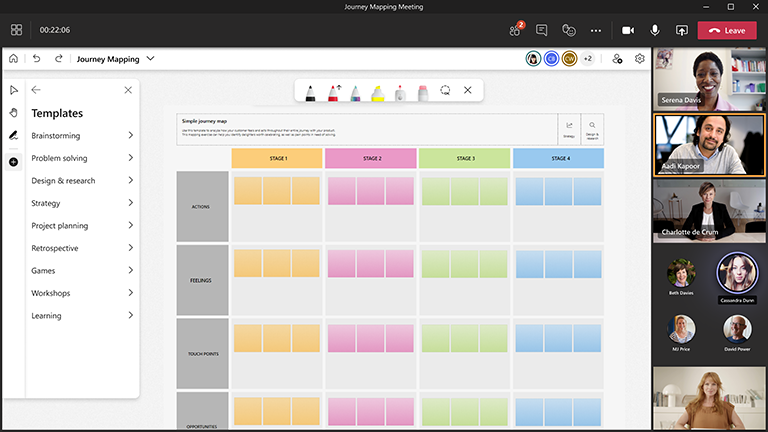Dostop do dna vsebine, ki jo stranke želijo iz izdelka, je preprostejši, če imate manj omejitev glede ustvarjalnosti in sodelovanja.
Whiteboard je odličen način za seditev s skupino, razumevanje potreb strank in ustvarjanje načrta za izvajanje rešitev.
Ključne funkcije:
-
Predloge za različne načrte in raziskovalne scenarije , kot so zemljevidi empatije, zemljevidi poti in diagrami afinitete
-
Prazno platno z prostoročno črnilom za izražanje zamisli
-
Barviti samolepljivi listki za boljšo organizacijo predmetov
-
Pametno pisanje s peresom in oblike za pomoč pri ponazoritvah rešitev
-
Odzivi za spodbujanje sodelovanja in poravnave skupin
Integriranje načrta in raziskav v vsak projekt
Empathize and make informed decisions for the user
Misli na sebe kot na detektiva. Prvi korak je, da začnete z globokim razumevanjem konteksta, težave in tega, kar želite rešiti. Če začnete s predlogo empatije zemljevida, se lahko zelo poglobite v empatijo z osebami, ki jim želite pomagati.
Zbiranje in analiziranje podatkov
Pri raziskavah gre za zbiranje, sintetisijo in zagotavljanje seznama priporočil. Če združite vse podatke iz raziskav na tabli, boste lažje vizualen način prepoznali kvalitativne podatke in prepoznali vzorce. Z diagramom afinitete lahko organizirate te podatke in sledite vsem potrebnim informacijam.
Sodelovanje s ključnimi zainteresiranimi skupinami
Če želite sprejemati informirane odločitve, pritegnite zainteresirane skupine in izkoristite znanje iz različnih področij, kot so inženiring, izdelki in oblikovanje. Z izvajanjem izobraževalnih sej, ki vam bodo pomagale odpraviti težavo, jih vzemite s seboj na potovanje z oblikovanjem.
Omogočite uspešno načrtovanje in raziskovalne seje s Whiteboard
Priprava table
-
Načrtovanje srečanja v aplikaciji Teams
-
Pomaknite se do srečanja v aplikaciji Teams Whiteboard izberite ikono s seznama na vrhu srečanja. To lahko naredite tudi tako, da ustvarite tablo in daste povezavo v skupno rabo v Whiteboard Windows App ali v brskalniku na spletnem mestu whiteboard.office.com.
-
V podoknu za ustvarjanje izberite Predloge > načrt in raziskovanje ter izberite predlogo.
-
Prilagodite predlogo tako, da ustreza vašim ciljem za sejo
-
Povezavo do table lahko daste v skupno rabo tudi, če vam drugi pomagajo pri pripravi
Med sejo
-
Prepričajte se, da imajo vsi udeleženci povezavo za srečanje v aplikaciji Teams.
-
Ko se srečanje začne, dajte tablo v skupno rabo v vrstici za skupno rabo ali pošljite povezavo do pripravljene table iz aplikacije sistema Windows ali iz whiteboard.office.com.
-
Predstavite cilj seje in poskrbite, da bodo vsi seznanjeni z uporabo Whiteboard.
-
S skupino nastavite pravila o tem, kaj pomenijo različne barve in reakcije za to sejo.
-
Začnite sejo načrtovanja ali raziskovanja, spodbujajte sodelovanje prek aplikacije Teams in neposredno na sami tabli.
-
S funkcijo »Dvigni roko« v aplikaciji Teams lahko organizirate vrstni red udeležencev.
-
Bodite pozorni na čas, da se prepričate, da boste lahko pokrivali vse predvidene teme.
Po seji
-
Pošljite sporočilo udeležencem s povezavo do table, da imajo vsi dostop.
-
Če želite skupini ali komur koli, ki je zamudil srečanje, poslati posnetek dokončane table, izvozite sliko PNG in jo nato dajte v skupno rabo v meniju Nastavitve.
-
Povzamete rezultate seje in jih dajte v skupno rabo z vsemi ustreznimi udeleženci.
-
Odnehajte svoje trdo delo in ga dajte v akcijo!
Glejte tudi
Če želite izvedeti več, si Whiteboard naše druge vodnike za uporabo!